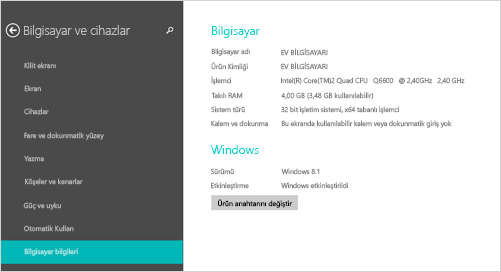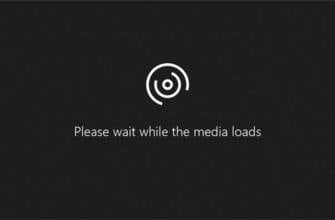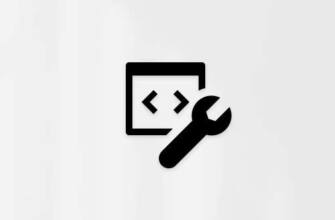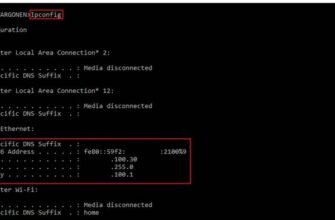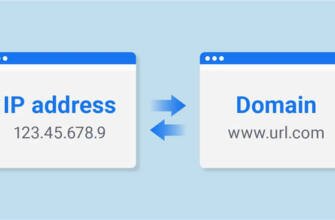Bilgisayarınızın IP'sini nasıl öğrenebilirsiniz?
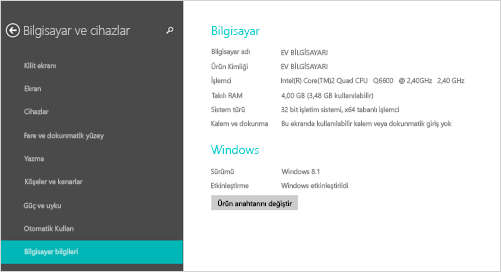
Windows işletim sisteminin hangi sürümünü çalıştırıyorum?
Cihazınızın hangi Windows sürümünü çalıştırdığını öğrenmek için Windows logo tuşu + R Tuşlara basın, Açık kutunun içinde winver ve sonra yazın Tamam.Seçiniz
Daha fazla bilgi için:
-
Başlangıç >Ayarlar >Sistem >Hakkında Seçiniz
İlgili linkler
- Etkinleştirme ile ilgili sorun yaşıyorsanız Windows'ta Etkinleştirme bölümüne bakın.
- Windows cihazlarında oturum açmak için kullandığınız e-posta adresini veya parolayı unuttuysanız Microsoft parolanızı sıfırlama bölümüne bakın.
- Windows'u güncelleştirme hakkında bilgi edinmek için Windows Update bölümüne bakın: SSS'LER.
- Windows ürün anahtarınızı nerede bulacağınızı öğrenin.
Windows 10'da işletim sistemi bilgilerini bulma
Cihazınızın hangi Windows sürümünü çalıştırdığını öğrenmek için Windows logo tuşu anahtar + R Tuşlara basın, Açık kutunun içinde winver ve sonra yazın Tamam.Seçiniz
Daha fazla bilgi için:
-
Başlangıç düğmesi >Ayarlar >Sistem >Hakkında Seçiniz
İlgili linkler
- Etkinleştirme ile ilgili sorun yaşıyorsanız Windows Etkinleştirme bölümüne bakın.
- Windows cihazlarında oturum açmak için kullandığınız e-posta adresini veya parolayı unuttuysanız Microsoft parolanızı sıfırlama bölümüne bakın.
- Windows'u güncelleştirme hakkında bilgi edinmek için Windows Update bölümüne bakın: SSS'LER BÖLÜMÜNE BAKIN.
- Windows ürün anahtarınızı nerede bulacağınızı öğrenin.
Windows 8.1 desteği sona eriyor
Windows 8.1 desteği 10 Ocak 2023 tarihinde sona ermiştir. Microsoft'tan güvenlik güncelleştirmelerini almaya devam etmek için bir Windows 11 bilgisayarına yükseltme yapmanızı öneririz.
Windows 8.1 veya Windows RT 8.1'de işletim sistemi bilgilerini bulma
Cihazınızın hangi Windows sürümünü çalıştırdığını öğrenmek için Windows logo tuşu anahtar + R Tuşlara basın, Açık kutunun içinde winver ve sonra yazın Tamam.Windows 8.1'i seçin.
Cihazınız Windows 8.1 veya Windows RT 8.1 çalıştırıyorsa, daha fazla bilgi için aşağıya bakın:
- Dokunmatik bir cihaz kullanıyorsanız, ekranın sağ kenarından kaydırın ve Ayarlarve sonra Bilgisayar ayarlarını değiştirmeüzerine dokunun. Adım 3'e ilerleyin.
- Fare kullanıyorsanız, ekranın sağ alt köşesine gelin, fare imlecini yukarı hareket ettirin ve Ayarlarve sonra Bilgisayar ayarlarını değiştirmeTıklayınız
- Bilgisayarlar ve cihazlar >Bilgisayar bilgileriSeçiniz
- Pencereler cihazınızın hangi Windows sürümünü çalıştırdığını göreceksiniz.
- Bilgisayar >Sistem tipi Windows'un 32 bit sürümünü mü yoksa 64 bit sürümünü mü çalıştırdığınızı göreceksiniz.
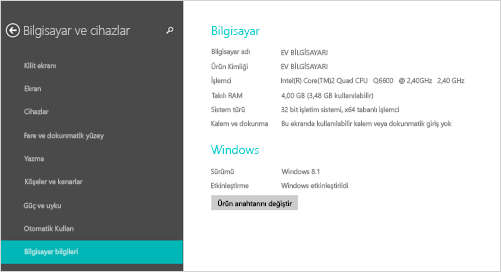
İlgili linkler
- Etkinleştirme ile ilgili bir sorununuz varsa Windows 7 veya Windows 8.1'i Etkinleştirme makalesine bakın.
- Windows cihazlarında oturum açmak için kullandığınız e-posta adresini veya parolayı unuttuysanız Microsoft parolanızı sıfırlama makalesine bakın.
- Windows'u güncelleştirme hakkında bilgi edinmek için Windows Update bölümüne bakın: SSS'LER.
- Windows ürün anahtarınızı nerede bulacağınızı öğrenin.
Windows 7'de işletim sistemi bilgilerini bulma
- Başlangıç
 arama kutusundaki düğme Bilgisayar Tip, Bilgisayarve Özellikler'i seçin.
arama kutusundaki düğme Bilgisayar Tip, Bilgisayarve Özellikler'i seçin.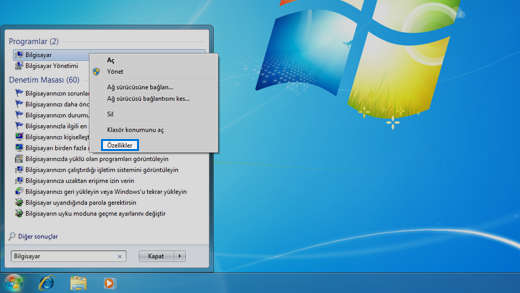
- Windows sürümü cihazınızın çalıştırdığı Windows sürümünü göreceksiniz.
Windows 7 desteği 14 Ocak 2020 tarihinde sona ermiştir.
Microsoft'tan güvenlik güncelleştirmelerini almaya devam etmek için Windows 11 PC'ye yükseltmenizi öneririz.
İlgili bağlantılar
- Etkinleştirme ile ilgili bir sorununuz varsa Windows 7 veya Windows 8.1'i Etkinleştirme makalesine bakın.
- Windows cihazlarında oturum açmak için kullandığınız e-posta adresini veya parolayı unuttuysanız Microsoft parolanızı sıfırlama makalesine bakın.
- Windows'u güncelleştirme hakkında bilgi edinmek için Windows Update bölümüne bakın: SSS'LER BÖLÜMÜNE BAKIN.
- Windows ürün anahtarınızı nerede bulacağınızı öğrenin.
Windows işletim sisteminin hangi sürümünü çalıştırıyorum?
Cihazınızın hangi Windows sürümünü çalıştırdığını öğrenmek için Windows logo tuşu + R Tuşlara basın, Açık kutunun içinde winver ve sonra yazın Tamam.Seçiniz
Daha fazla bilgi için:
-
Başlangıç >Ayarlar >Sistem >Hakkında Seçiniz
Harici ve dahili IP adresleri
İnternete bağlandığınızda sahip olmanız gereken ve internetteki diğer kişilerin sizi bulmak için kullanabileceği IP adresi, noktalarla ayrılmış 4 adet 8 bitlik sayıdan oluşur. IP adresi, internete bağlandığınızda sahip olmanız gereken ve internetteki diğer kişilerin sizi bulmak için kullanabileceği, noktalarla ayrılmış 4 adet 8 bitlik sayı kümesidir.
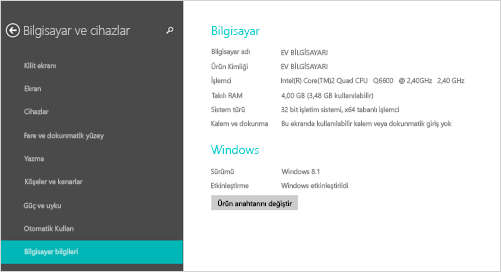
IP adresi, bilgisayarın veya akıllı cihazın çevrimiçi konumudur. İnternete bağlanırken sahip olmanız gereken ve internetteki kişilerin sizi bulmak için kullanabileceği IP adresi, noktalarla ayrılmış 8 bitlik 4 sayıdan oluşur. Oktet adı verilen bu 4 sayının her biri 3 basamaklıdır ve 255'ten büyük değildir.
IP adresi nedir?
IP adresi, bir bilgisayarın veya akıllı cihazın çevrimiçi konumudur. İnternete bağlanırken sahip olmanız gereken ve internetteki diğer kişilerin sizi bulmak için kullanabileceği IP adresi, noktalarla ayrılmış 4 adet 8 bitlik sayıdan oluşur. Oktet adı verilen bu 4 sayının her biri 3 basamaklıdır ve 255'ten büyük değildir.
Harici veya genel IP adresi, internette gezinirken kullanılan IP adresidir. Evde kullandığınız kablosuz modemin internet servis sağlayıcısından (ISP) aldığı IP olarak da tanımlanabilir. Ev ortamında internete bağlı tüm cihazlar aynı internet çıkış IP'sine sahiptir ve bu dış IP'dir. Evdeki modemin sahip olduğu IP statik IP'dir ve sabit IP hizmeti alınmadığı takdirde değişmeden kullanılabilir.
Dahili veya özel veya yerel IP'ler olarak adlandırılan IP'ler, internette kullanılmayan ancak bir bilgisayar veya cep telefonu tarafından evdeki kablosuz modeme bağlanmak için kullanılan IP'ler olarak da tanımlanabilir. Özel bir ağa bağlı bir grup çevrimdışı bilgisayar, birbirleriyle konuşmak için dahili IP adreslerini kullanır. Bu IP'ler doğrudan İnternet'e gitmese de, İnternet trafiğini yerel olarak taşırlar. Aynı şekilde, bir Wi-Fi yönlendirici de kendisine bağlı cihazlarla konuşmak için dahili IP adreslerini kullanır. Bu IP'ler her zaman IPv4 formatındadır. 192.168.x.x.x, 172.x.x.x.x yerel ağdaki cihazlar için kullanılır.
Tamam: